怎样缩小桌面图标大小 Windows10桌面图标的大小和布局怎么设置
更新时间:2023-09-03 18:03:48作者:xiaoliu
怎样缩小桌面图标大小,在Windows10操作系统中,桌面图标的大小和布局设置是一个重要的个性化选项,它们可以让我们根据自己的需求和喜好来调整桌面的外观,如果你觉得桌面上的图标太大,或者希望将它们按照特定的布局整齐地排列,那么你可以通过一些简单的步骤来缩小桌面图标的大小和调整它们的位置。本文将为您介绍一些实用的方法,帮助您轻松地实现这些设置,并让您的桌面更加整洁和个性化。
操作方法:
1.用鼠标右键点击“左下角的开始图标”。

2.点击“设置”。
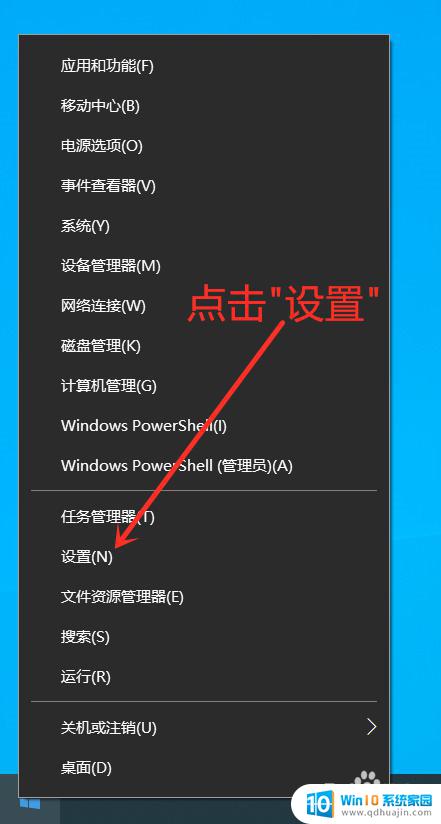
3.点击“系统”。
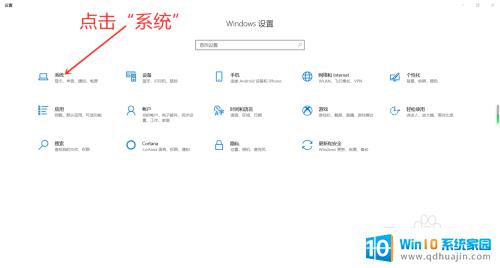
4.找到“缩放与布局”,点击“下面的选项框”。
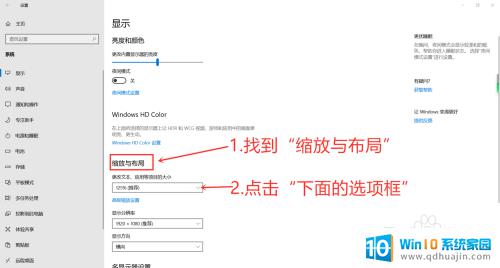
5.桌面图标缩小选择“100%”。
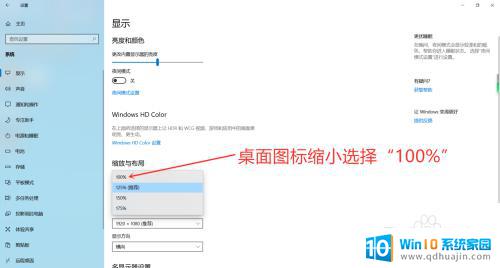
6.桌面图标放大选择“150%或170%”。
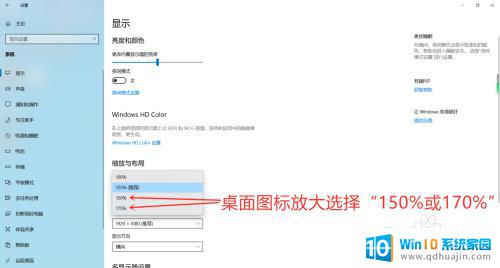
7.更改完成,某些应用需要关闭。重新打开才会更改缩放。
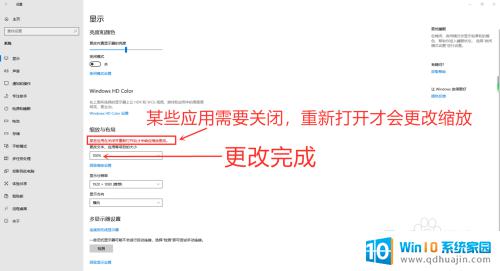
以上就是如何缩小桌面图标大小的全部内容,如果遇到这种情况,您可以按照本文的步骤进行操作,解决问题非常简单快速。





